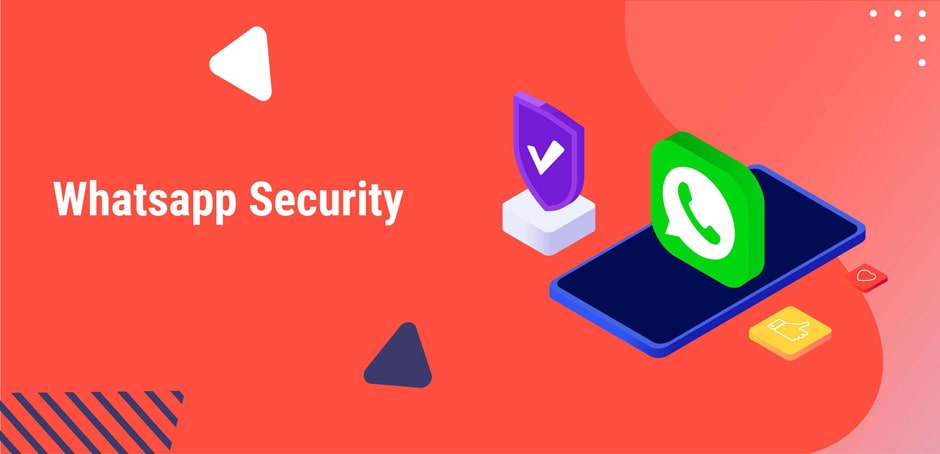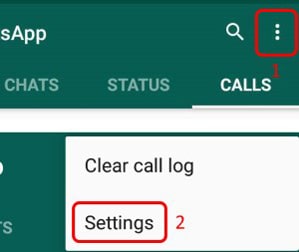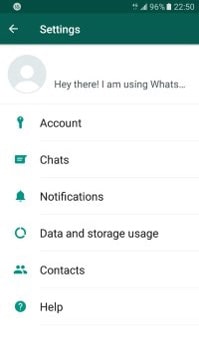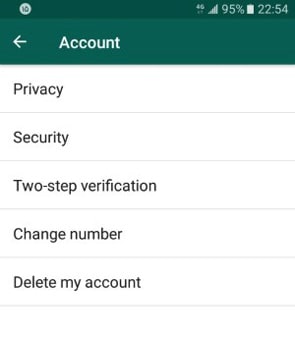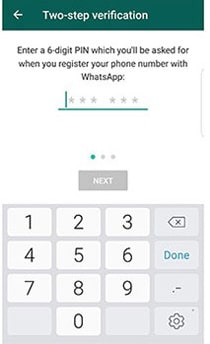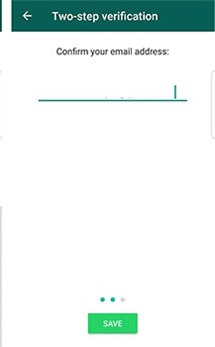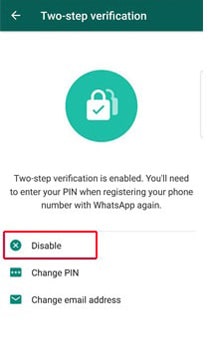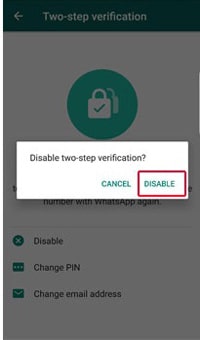چگونگی قرار دادن تایید دو مرحله ای برای افزایش امنیت واتس اپ
قابلیت تایید دو مرحله ای و یا همان Two Step Verification در واتس اپ منجر به حفظ امنیت اطلاعات واتس اپ شما در مقابل هکر ها می شود. با استفاده از این قابلیت، هنگامی که قصد استفاده از واتس اپ را دارید، علاوه بر کدی که از طریق واتس اپبه شماره همراهتان پیامک می شود، باید کد عبور دیگری را نیز وارد کنید. به همین دلیل ما در این مطلب قصد داریم تا نحوه فعالسازی تایید دو مرحله ای برای واتس اپ برای افزایش امنیت واتساپ را به شما آموزش دهیم.
شما می توانید آخرین نسخه برنامه واتساپ را برای اندروید از لینک Google play و برای سیستم عامل ios از لینک App store دانلود نمایید.
نکته: شما می توانید برای آشنایی و رفع مشکلات واتساپ وب مبحث آموزش تنظیمات و حل مشکلات رایج واتساپ وب روی کامپیوتر را مطالعه نمایید.
آموزش فعالسازی Two Step Verification برای واتس اپ
۱. جهت فعالسازی Two Step Verification برای واتساپ ، ابتدا برنامه واتساپ را اجرا کنید و سپس بر روی آیکون موجود در گوشه سمت چپ بالای صفحه کلیک نمایید.
۲. سپس در پنجره ای که باز می شود گزینه Settings را انتخاب کنید.
۲. سپس از بین گزینه های موجود در منوی باز شده، گزینه Account را انتخاب کنید.
۳. در این مرحله بر روی گزینه Two Step Verification کلیک نمایید.
۴. در بخش Two Step Verification، گزینه Enable را انتخاب کنید.
۵. در مرحله بعدی باید یک رمز عبور ۶ رقمی برای واتس اپ خود انتخاب نموده سپس، بر روی گزینه Next کلیک نمایید.
۶. جهت اطمینان از درستی رمز وارد شده نیاز است تا مجددا رمز عبور خود را وارد کنید و بر روی گزینه Next کلیک نمایید.
۷. پس از وارد نمودن مجدد رمز، واتس اپ از شما درخواست می کند که ایمیل خود را وارد کنید تا در صورت فراموش کردن رمز بتوانید آن را بازیابی کنید.
غیر فعالسازی تایید دو مرحله ای واتس اپ
۱. برای غیر فعالسازی تایید دو مرحله ای واتس اپ باید طبق مراحل بالا پیش بروید و از بخش Account وارد قسمت Two-step verification شوید. در این صفحه با انتخاب گزینه ی Disable تایید دو مرحله ای واتساپ شما غیرفعال می شود.